我们在使用剪映电脑版导出视频时,有时候会出现视频模糊的情况,影响观看体验,那么剪映电脑版导出视频模糊怎么办?下面就一起来看看详细的介绍吧。
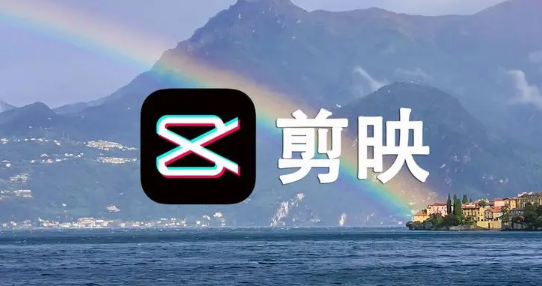
导出视频模糊解决方法
1、在我们制作好视频后,点击右上角的【导出】按钮

2、在【导出】窗口弹出后,首先调整【分辨率】的参数,将原来的参数【720p】调整为【1080p】
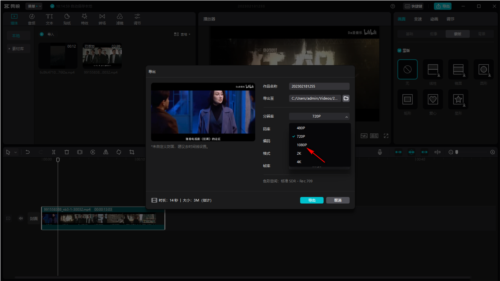
3、然后是【码率】的的参数,点击打开下拉列表,将原来的【更低】调整为【更高】或者【推荐】

4、然后是【编码】的参数,修改为【H.264】
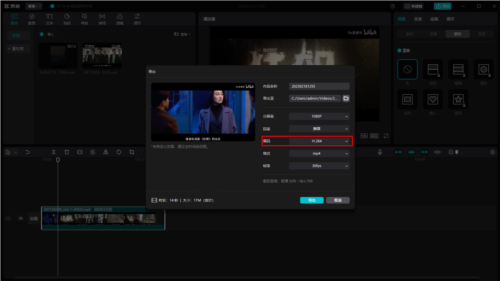
5、【视频格式】改为【MP4】
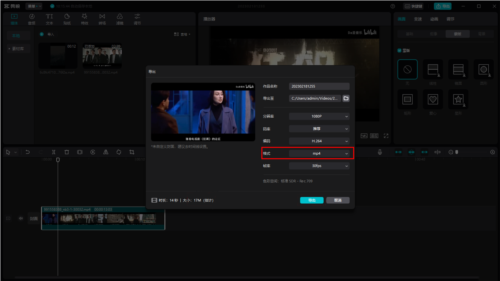
6、【帧率】的参数也可以调整

7、在我们设置好参数之后,在该窗口中的左下角会有一个内存大小参数的变化,确定后直接点击【导出】按钮
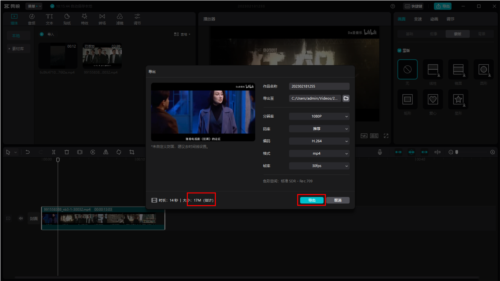
文明上网,理性发言,共同做网络文明传播者